Cara Memasukkan Fungsi LOWER pada Microsoft Excel
Microsoft Word memiliki fitur menu atau tool Change Case untuk mengubah huruf besar menjadi kecil atau sebaliknya. Akan tetapi, hal tersebut tidak terdapat di Microsoft Excel. Tenang saja, Anda dapat mengakalinya dengan memasukkan rumus LOWER.
Rumus LOWER pada Microsoft Excel digunakan untuk mengecilkan huruf atau mengubah huruf besar menjadi huruf kecil. Fungsi LOWER memiliki argument yang berisi teks atau referensi cell dari teks yang akan dirubah setiap huruf atau karakter teksnya menjadi kecil.
Berikut adalah contoh yang disertai dengan langkah-langkah untuk memasukkan rumus LOWER di Microsoft Excel.

Tutorial STEP by STEP Rumus LOWER EXCEL
1. Buka Microsoft Excel
2. Tulis data berikut ini ke dalam bentuk Excel

3. Ubah cell A2 menjadi huruf kecil dengan cara memasukkan rumus =LOWER(A2) di format bar cell B2 kemudian klik enter
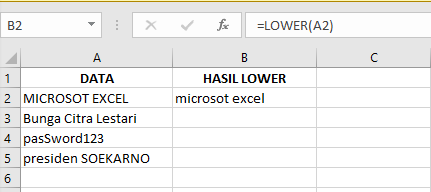
4. Ubah cell A3 menjadi huruf kecil dengan cara memasukkan rumus =LOWER(A3) di format bar cell B3 kemudian klik enter
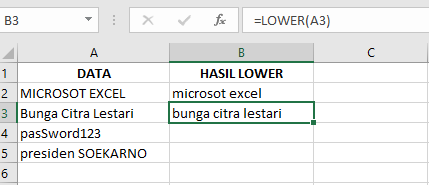
5. Ubah cell A4 menjadi huruf kecil dengan cara memasukkan rumus =LOWER(A4) di format bar cell B4 kemudian klik enter
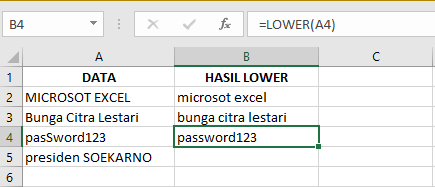
6. Ubah cell A5 menjadi huruf kecil dengan cara memasukkan rumus =LOWER(A5) di format bar cell B5 kemudian klik enter
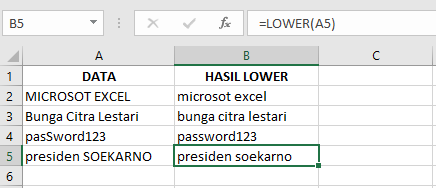
7. Selesai
Itulah penjelasan mengenai fungsi LOWER pada Microsoft Excel dan langkah-langkah dalam menggunakan fungsi LOWER.
Semoga jelas penjelasan rumus fungsi excel ini ya.
*Penulis: Nabila Salsa Bila
Posting Komentar untuk "Cara Memasukkan Fungsi LOWER pada Microsoft Excel"
Jangan lupa tinggalkan komentar, jika konten ini bermanfaat. Terima kasih.